1、宽带拨号用户名与密码
2、路由器+网线(如果是无线路由器就不需要另外接电脑的网线了)
如果路由器忘了密码或者不是新买的可以通过 用牙签按住 reset 键10秒左右就可以回复出厂设置了。(登录用户名一般就是admin/admin),现在新买的路由器可能只需要设置密码(admin)就可以了。
一、硬件连接
我们首先要明白无线路由器的插孔都有什么用处,先来看一下图解
如下图所示WAN口连接宽带进线即网络公、LAN口连接局域网内的电脑。
在我们第一次配置无线宽带路由器时,参照说明书找到无线宽带路由器默认的IP地址是192.168.1.1,默认子网掩码是255.255.255.0
由于TP-LINK TL-WR541G的配置界面是基于浏览器的,所以我们要先建立正确的网络设置,我们已经将电脑A通过网卡连接到了无线宽带路由器的局域网端口,接下来我们有两种方法为电脑A设置IP地址。
1、设置电脑A的IP地址为192.168.1.xxx(xxx范围是2至254),例如我们可以输入192.168.1.6,子网掩码是255.255.255.0,默认网关为192.168.1.1。
2、设置电脑A的TCP/IP协议为“自动获取IP地址”,然后关闭无线宽带路由器和电脑A的电源,首先打开无线宽带路由器电源,然后再启动电脑A,这样无线宽带路由器内置的DHCP服务器将自动为电脑A设置IP地址。
在完成上面的步骤后,我们使用电脑A,打开一个IE浏览器的窗口,在地址栏上输入http://192.168.1.1(输入密码默认是admin,admin)即可进入配置界面。

1.把你的tp路由器放置在光猫/宽带网线接口的旁边,并接通电源,然后按照下面的方法进行网线连接。
先在tp路由器上找到WAN接口,并把WAN接口与光猫/宽带网线连接起来。然后用另外一根网线,把你的电脑连接到tp路由器上的任意一个LAN接口。
注意:
如果你的tp路由器支持WAN/LAN自适应,也就是所有网线接口下方标注的是 WAN/LAN。那么,该tp路由器上的网线接口可以所以连接,不用担心会出现错误。
2.打开电脑上的浏览器,在浏览器中输入 tplogin.cn ,可以进入到tp路由器的设置向导页面。此时,请按照页面上的提示,先给你的tp路由器设置一个管理员密码,。
3.设置好管理员密码后,路由器会自动检测你家宽带的上网方式,等待几秒钟的时间,根据检测的结果,来设置对应的上网参数。
(1)如果检测到是上网方式是:宽带拨号上网 ——> 则你需要在页面中,填写运营商提供的:宽带账号、宽带密码 (上网账号、上网密码)。
温馨提示:
宽带账号、宽带密码,是开通宽带业务时,运营商提供给你的,如果不记得,可以拨打运营商的客服电话,联系人工客服进行查询或者重置。
(2)如果系统检测到上网方式:自动获得IP地址 ——> 则页面中无需任何操作,直接点击:下一步 就可以了。
(3)如果检测到上网方式:固定IP地址 ——> 则需要在页面中,填写运营商提供的:IP地址、子网掩码、默认网关、首选DNS服务器、备用DNS服务器。
4.根据页面的提示,设置易展路由器的 无线名称、无线密码(wifi名称、wifi密码),。
5.页面中会给出提示信息,表示设置完成,可以关闭设置页面。
关键词: 怎么设置TP-Link无线路由器 如何设置无线路由器 tplink无线路由器设置步骤 tp路由器如何设置网速快








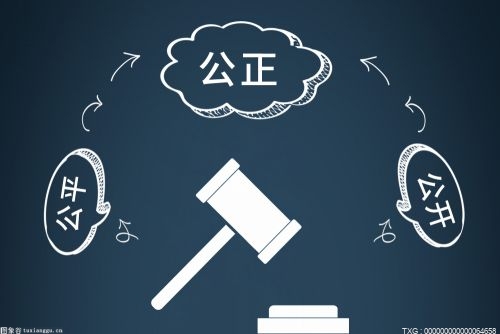










 营业执照公示信息
营业执照公示信息